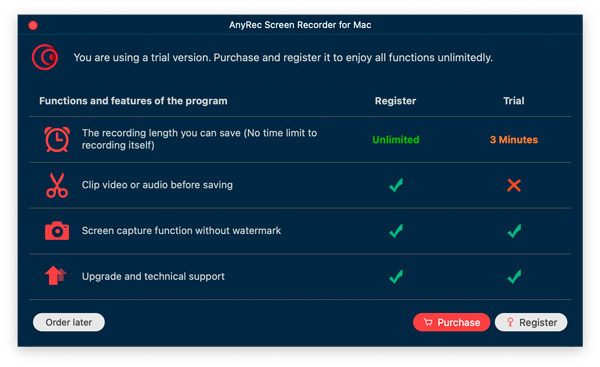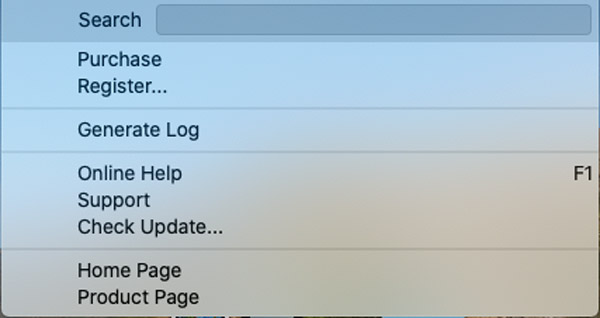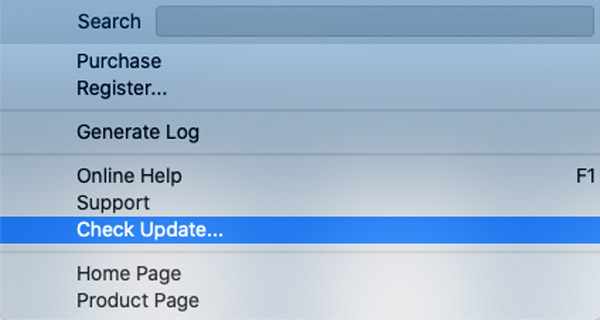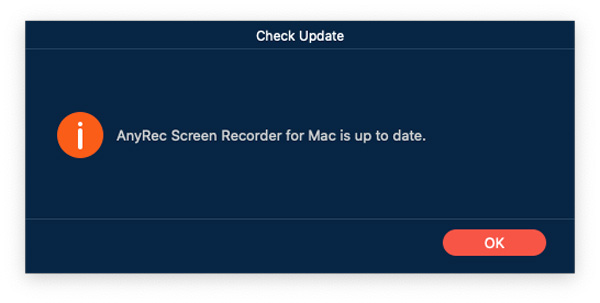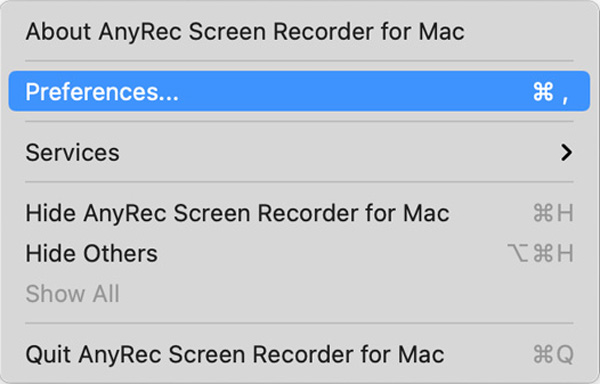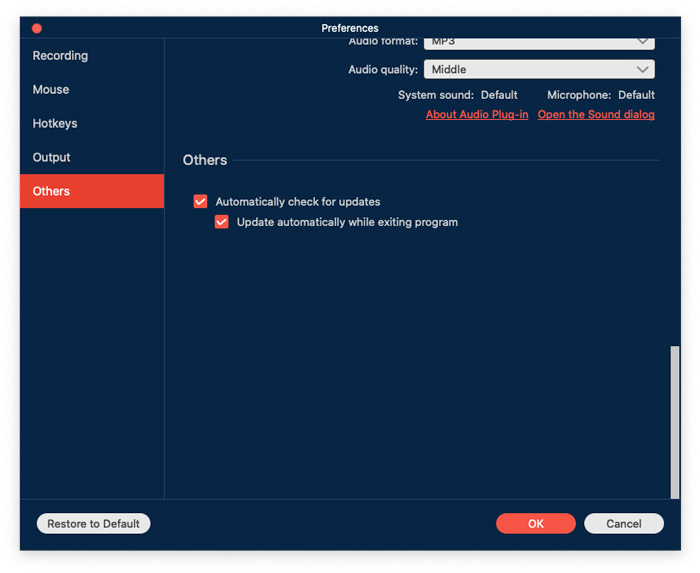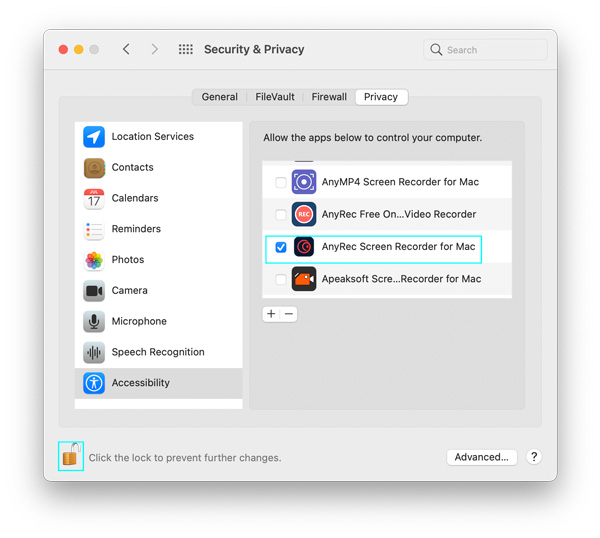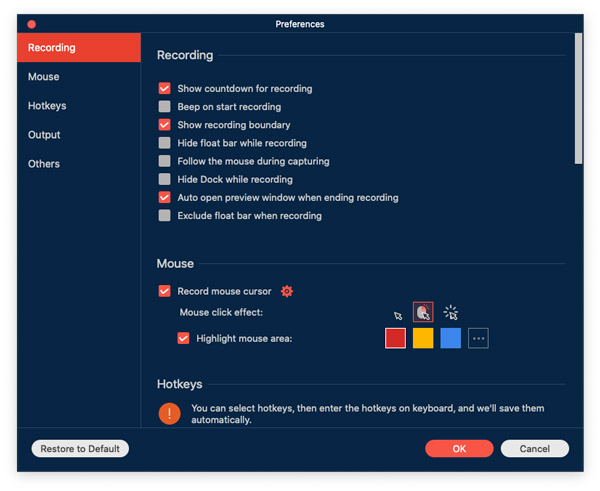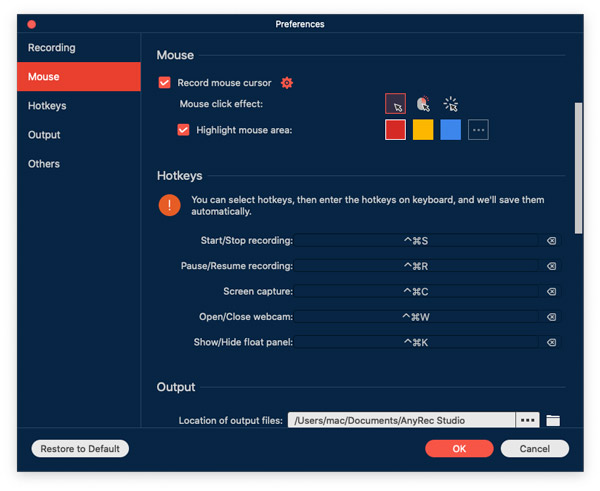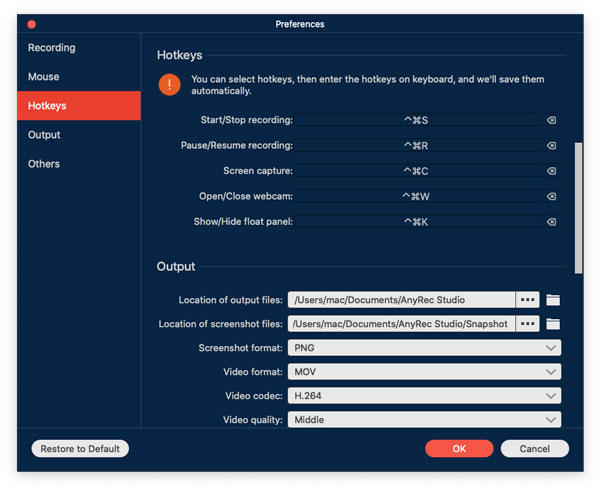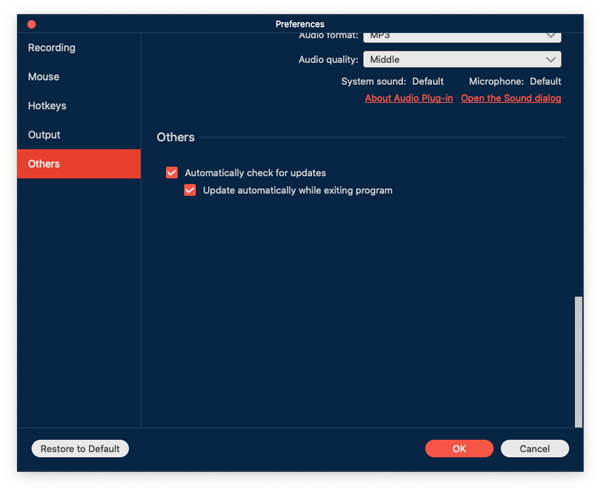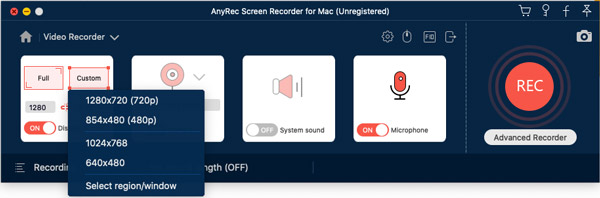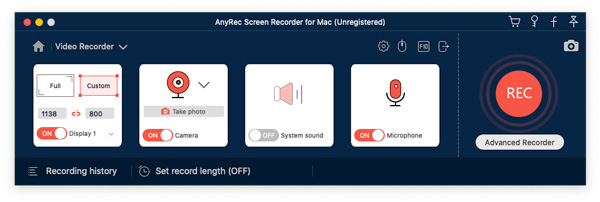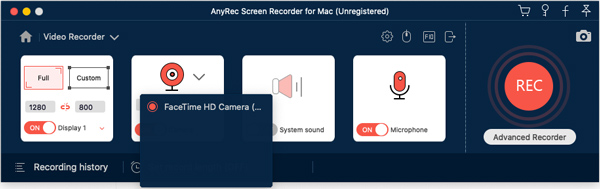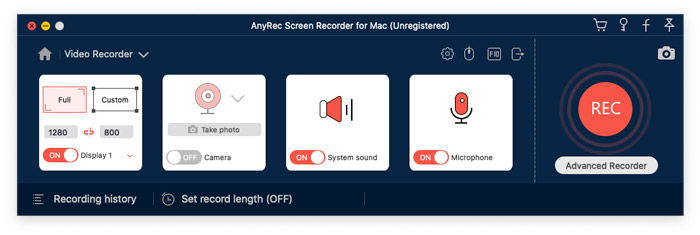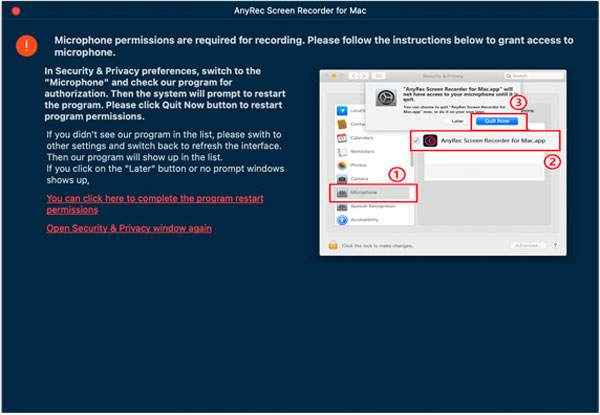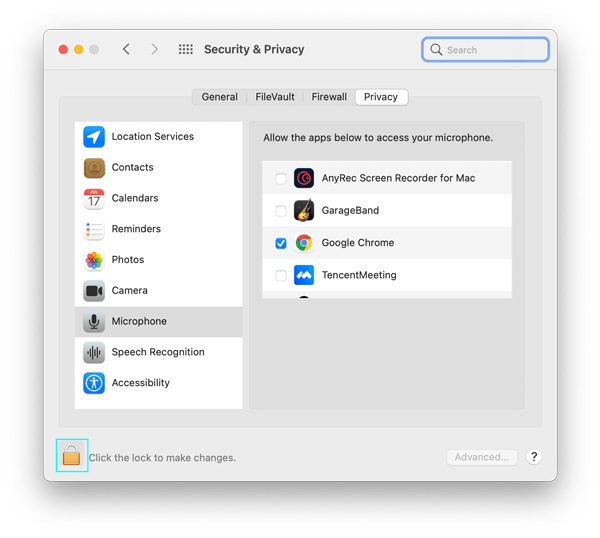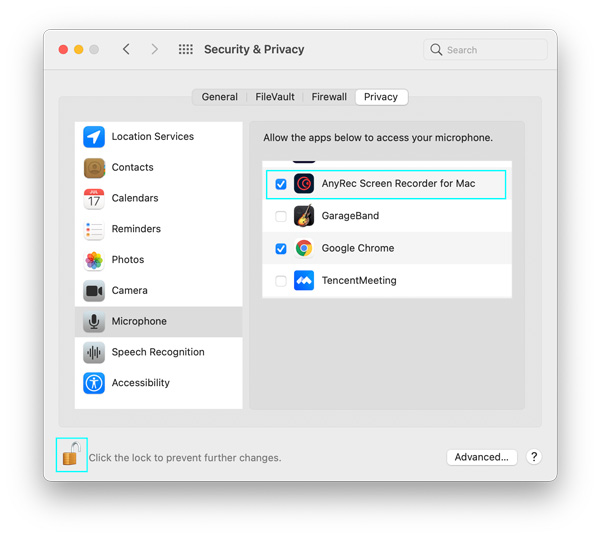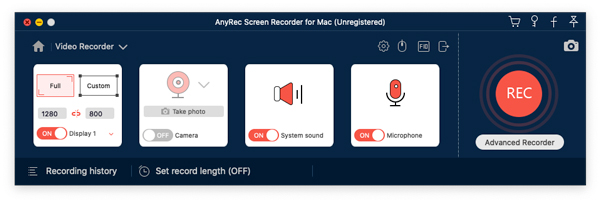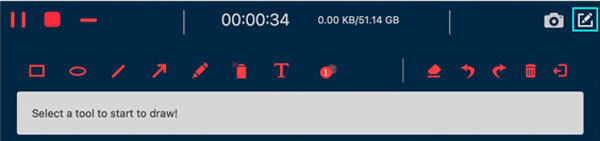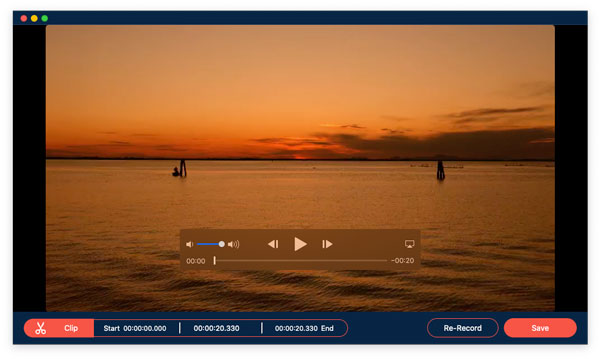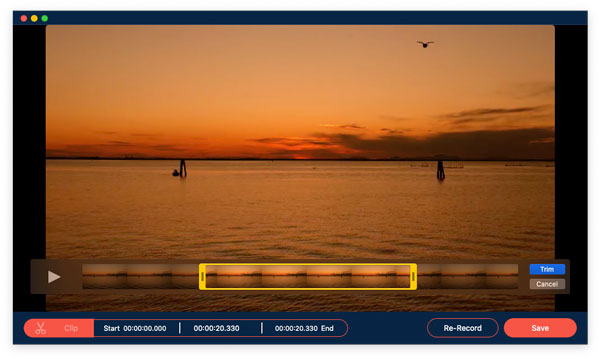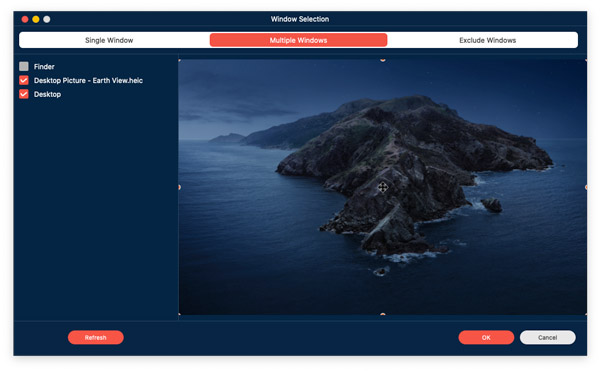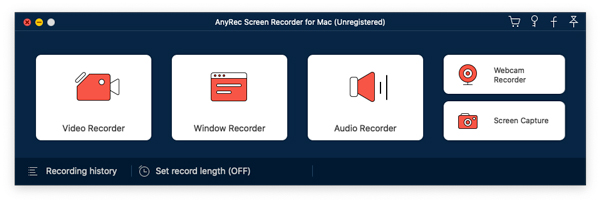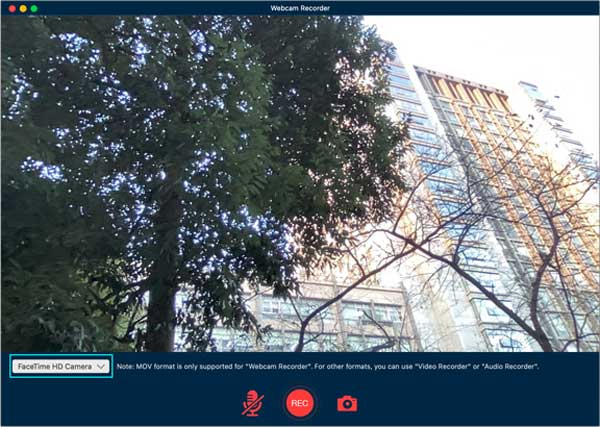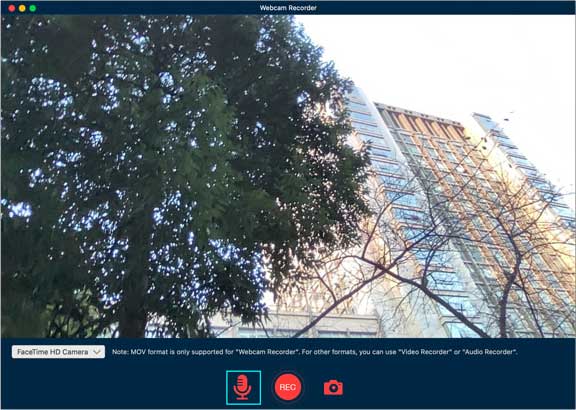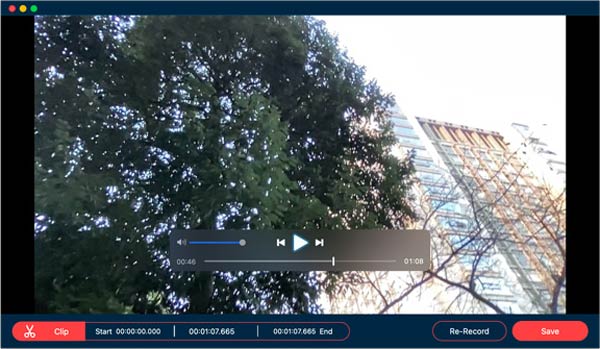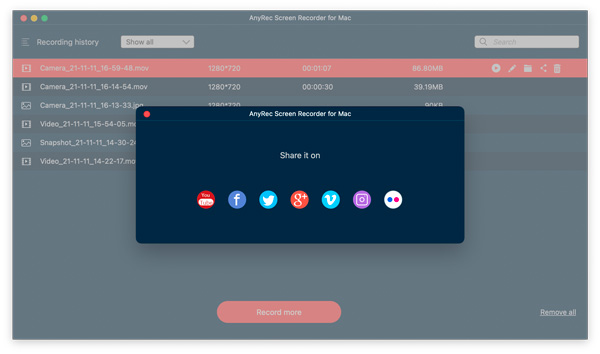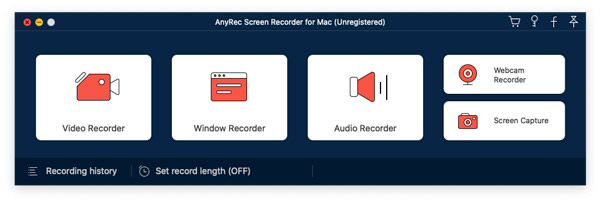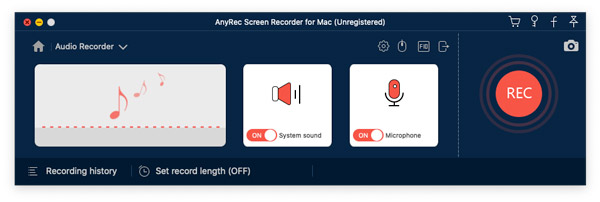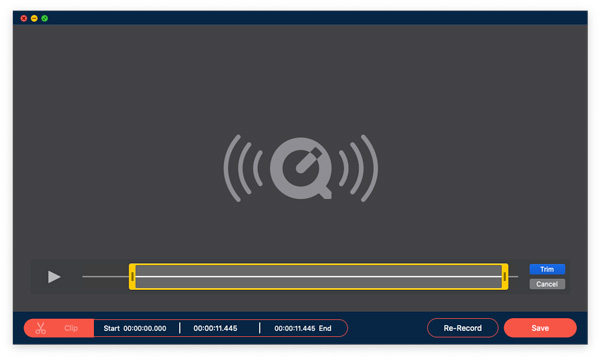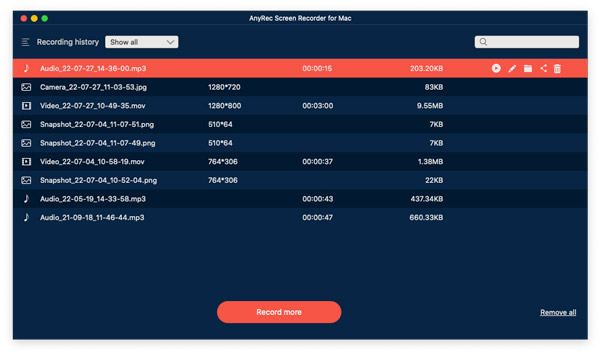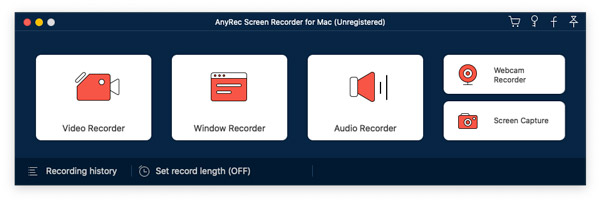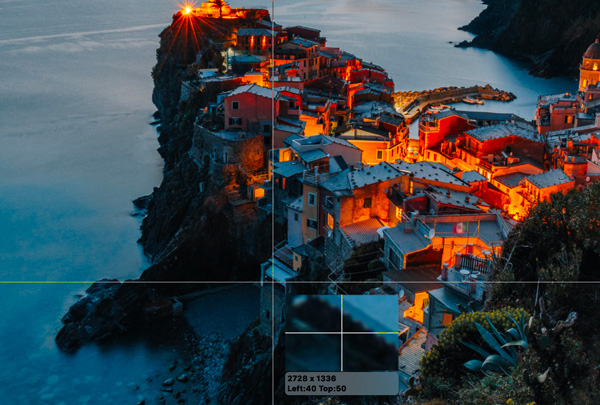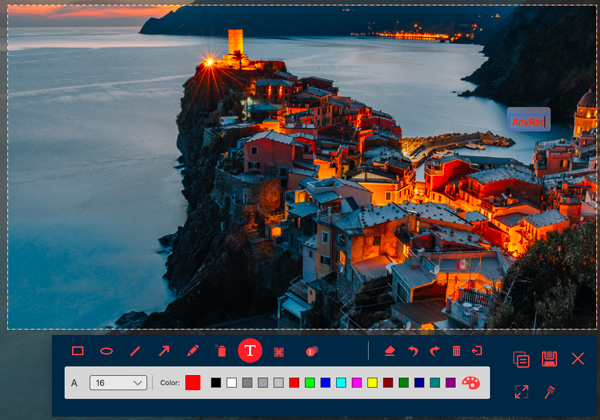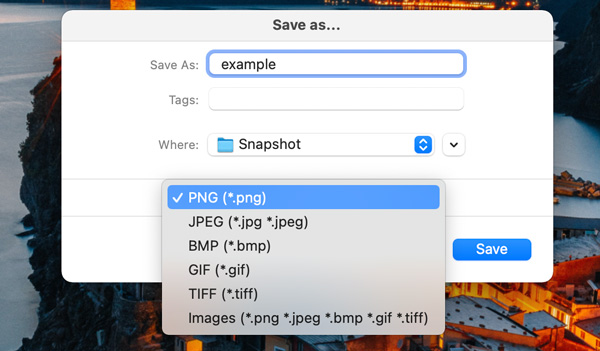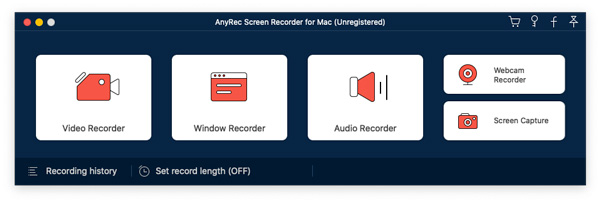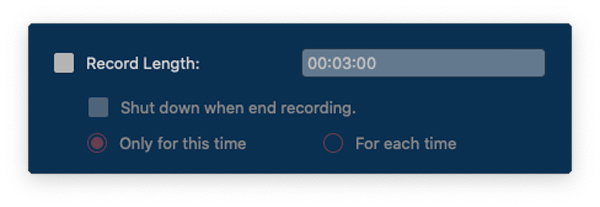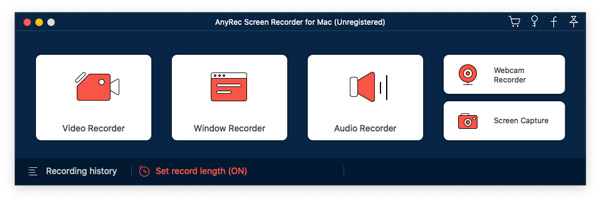Содержание
инструкции
AnyRec Screen Recorder — это простой в использовании и мощный экранный рекордер для Windows. Он предоставляет 7 различных режимов записи для различных сценариев, включая Video Recorder, Audio Recorder, Game Recorder, Window Recorder, Webcam Recorder, Phone Recorder и Last Recorder. Таким образом, вы можете записывать все действия на экране, видео, аудиофайлы, кадры с веб-камеры, входящие звонки и снимки. Также есть много выходных параметров и инструментов редактирования, чтобы вы могли получить наилучшие записи.

регистр
AnyRec Screen Recorder предлагает бесплатную пробную версию с ограниченными функциями, такими как 3-минутная длина записи, отсутствие видеообрезки и отсутствие улучшения микрофона. Просто нажмите Меню кнопку и щелкните регистр кнопка.

Теперь вы можете ввести необходимую информацию для получения инструмента регистрации.
Адрес электронной почты: Введите адрес электронной почты, который вы использовали для покупки программного обеспечения.
Регистрационный код: Проверьте регистрационный код в письме с подтверждением заказа.
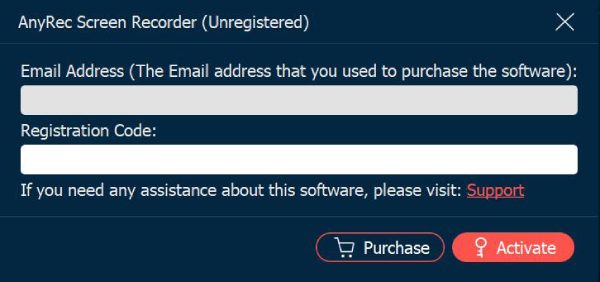
Update
Если есть какой-либо сбой для AnyRec Screen Recorder, вы всегда можете получать бесплатные обновления для исправления ошибок и улучшения функций продукта. Вот 2 часто используемых метода, которые вам следует знать.
Способ 1: обновить вручную
Щелкните значок Меню кнопку с тремя линиями и нажмите кнопку Проверить обновление кнопка. Он определит текущую версию и автоматически выполнит поиск новых обновлений. Если есть обновление, вы можете загрузить и установить его немедленно.
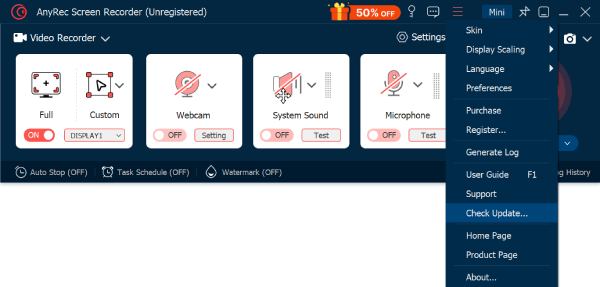
Способ 2: автоматическое обновление
Щелкните значок Предпочтения кнопка из Меню выпадающий список. Под Более вкладку, вы можете поставить галочку Автоматически проверять наличие обновлений флажок. Таким образом, вы можете получать автоматические уведомления об обновлениях, если есть обновление. Вы также можете выбрать загрузку при выходе из инструмента.
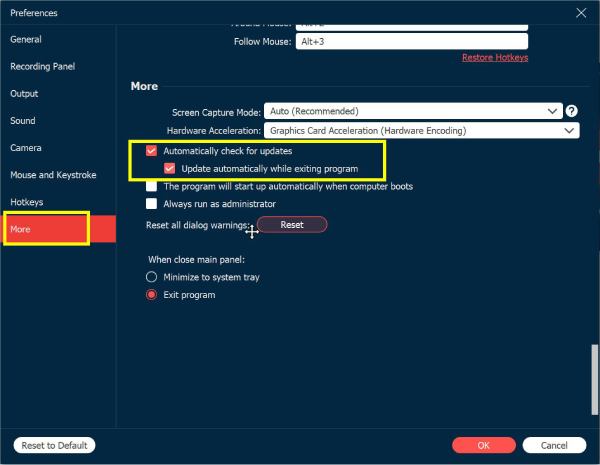
Предпочтения
Если вам необходимо запечатлеть происходящее на экране с различным выводом, наилучшим качеством и т. д., вы можете выбрать различные параметры из предпочтение левая боковая панель для настройки нужных параметров в соответствии с вашими потребностями.
Общий
в Общий option, вы можете настроить множество параметров, чтобы получить лучший опыт записи. Вы можете выбрать показ обратного отсчета перед записью, звуковой сигнал при начале записи, показ границы записи, скрытие плавающей полосы во время записи, скрытие значка рабочего стола во время записи, автоматическое скрытие значков рабочего стола во время записи и т. д.
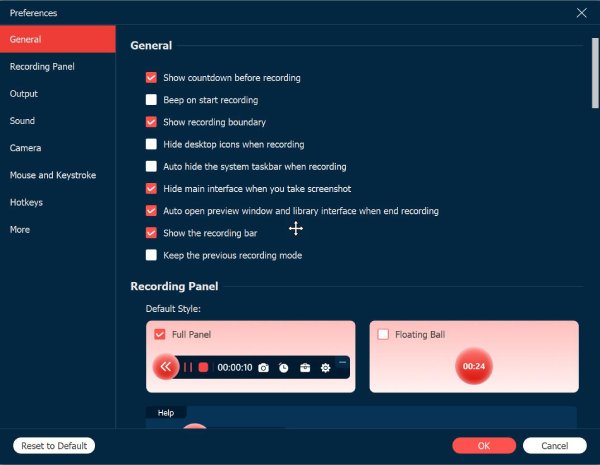
Панель записи
Во время записи будет плавающая панель записи, чтобы вы могли получить больше функций, таких как добавление аннотации, установка времени и т. д. Вы можете выбрать установку всей панели или только плавающего шарика времени по умолчанию. Вы также можете настроить непрозрачность по своему усмотрению с помощью Панель записи параметр.
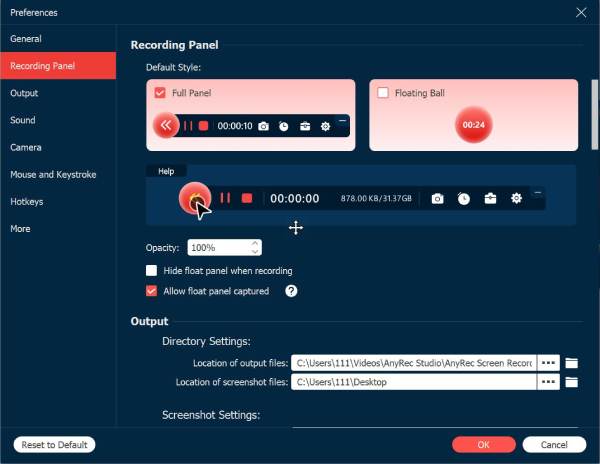
Выход
Щелкните значок Выход на вкладке вы можете настроить путь хранения и выходной формат для видео, аудиофайлов и снимков. Более того, вы можете изменить выходное качество для экспорта лучших записей. Таким образом, вы можете легко делиться или загружать записи без проблем с форматом.

Звук
Щелкните значок Звук кнопка для регулировки громкости и задержки для звука системы и микрофона отдельно. Вы можете улучшить качество звука, отметив галочкой Подавление шума микрофона флажок. Также есть рекомендуемый встроенный динамик для лучшей записи звука. Теперь вы можете проверить звук перед записью.

Камера
После нажатия на Камера вкладка, AnyRec Screen Recorder сначала обнаружит вашу камеру. Затем вы можете выбрать разрешение, стиль, прозрачность и поворот. Вы даже можете настроить экран камеры так, чтобы он прилипал сверху или следовал за областью записи.

Мышь и нажатие клавиш
Щелкните значок мышь кнопка, вы можете показать курсор мыши и гибко менять цвет или щелчки мыши и область. Более того, вы можете персонализировать нажатия клавиш с разным размером, что лучше для записи обучающих программ.
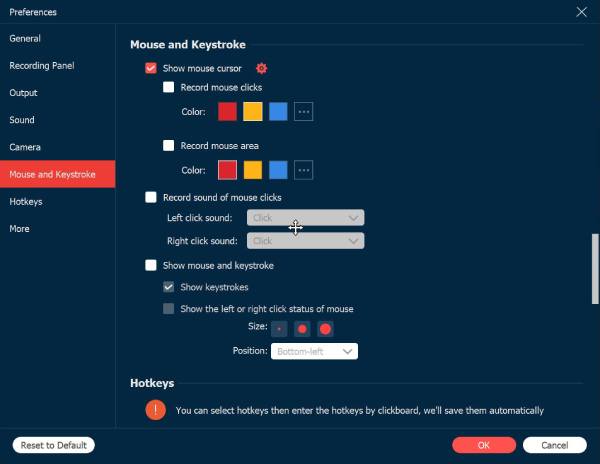
Горячие клавиши
Перейти к Горячие клавиши опция, где вы можете изменить горячие клавиши для запуска/остановки/паузы/возобновления записи, захвата экрана, отображения/скрытия плавающей панели, прокручиваемого окна, изменения режима записи и т. д. Вы также можете свободно изменять горячие клавиши, вводя новые горячие клавиши с клавиатуры. После этого программа сохранит их автоматически. Ну, вы можете установить пользовательские горячие клавиши вместо клавиши Print Screen, чтобы получить лучший опыт.
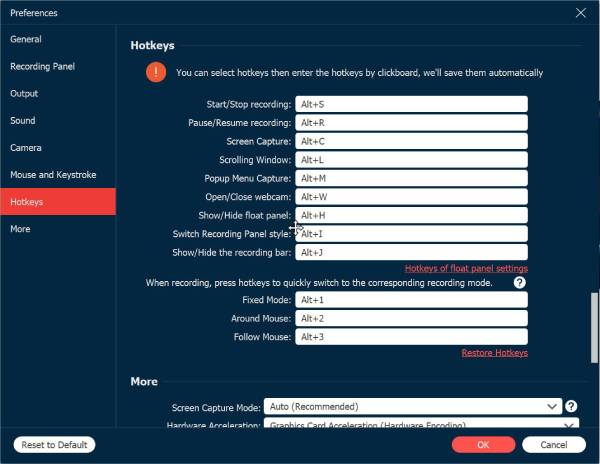
Более
Наконец, есть еще больше настроек, с помощью которых можно изменить режим захвата, включить аппаратное ускорение, автоматические обновления, автоматический запуск при загрузке компьютера, свернуть системный трей, выйти из программы и т. д.
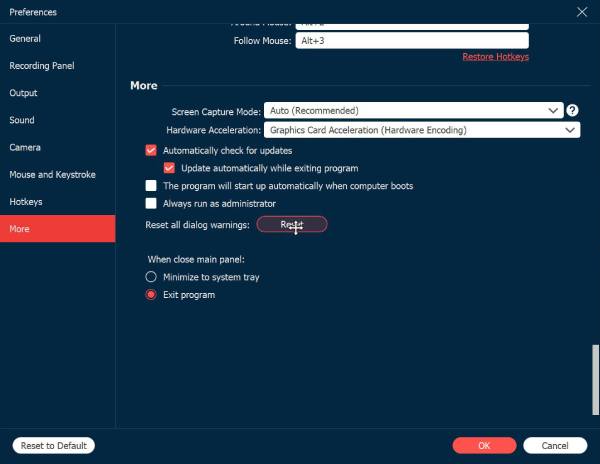
Основные характеристики
Режим записи по умолчанию установлен на видеомагнитофон. Таким образом, вы можете нажать кнопку Видеомагнитофон кнопку в верхнем левом углу, чтобы выбрать нужную функцию для записи видео, аудио, игры, веб-камеры, телефона, определенного окна или создания снимков экрана.

Видеомагнитофон
Video Recorder позволяет вам записывать все действия на экране. Просто узнайте больше о том, как записывать видео с экрана с дополнительным звуком и веб-камерой.
Шаг 1: В качестве устройства записи по умолчанию вы можете напрямую выбрать Полный экран или настроить область от 480P до 4K. Вы также можете записывать видео со звуком и веб-камерой.

Шаг 2: После выбора нужной области, вы можете нажать кнопку REC кнопку, чтобы начать захват. Во время процесса записи вы можете делать снимки, устанавливать длительность записи, редактировать запись или регулировать громкость звука.

Шаг 3: Щелкните значок Стоп кнопку, чтобы завершить процесс и перейти в окно предварительного просмотра. Здесь вы также можете редактировать видео, обрезая, ускоряя, вращая, сжимая и т. д.

Диктофон
Если вам нужно записать аудиофайлы, такие как Встречи в Zoom, рассказы, Скайп звонки, разговоры и многое другое, аудиомагнитофон — отличный вариант для записи аудиофайлов с разных каналов.
Шаг 1: в Диктофон функцию, вы можете переключить на Системный звук и микрофон отдельно. Вы также можете выбрать желаемое устройство ввода и громкость по своему усмотрению.

Шаг 2: После всех настроек нажмите кнопку REC кнопку для захвата звука микрофона и системы. Вы даже можете регулировать громкость во время записи. Наконец, нажмите кнопку Стоп кнопку и сохраните его.

Скриншот
Если вам нужно сделать снимки непосредственно на вашем компьютере или захватить экраны из видео, вы можете использовать функцию захвата экрана. Есть больше функций редактирования для полировки фотографий.
Шаг 1: Как только вы нажмете на Скриншот кнопку, вы можете использовать мышь, чтобы перетащить и выбрать нужную область. Она автоматически обнаружит некоторые специальные окна при перемещении.
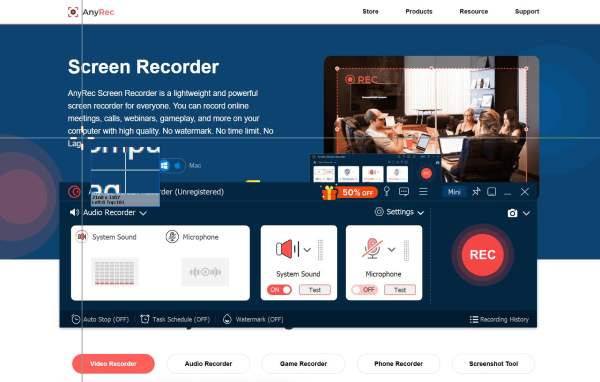
Шаг 2: Когда вы отпустите кнопку мыши, вы сможете добавлять аннотации, выноски и другие отметки на скриншоты. Затем нажмите кнопку Сохранить кнопку, чтобы выбрать нужный путь.
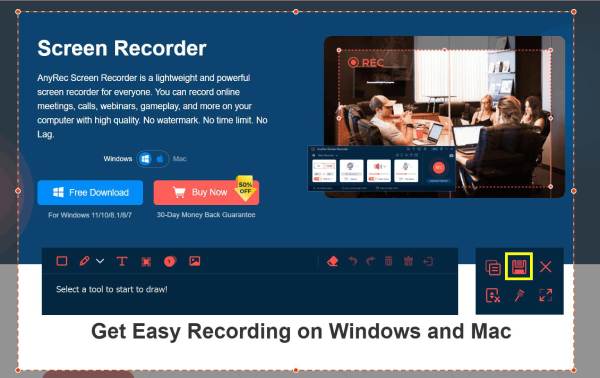
Шаг 3: Чтобы захватить всю страницу, вы можете дополнительно нажать кнопку Прокручивающееся окно кнопка на правой панели. Следуйте инструкциям, чтобы прокрутить мышь вниз и завершить длинные скриншоты в любое время. Но для вас нет инструментов редактирования.
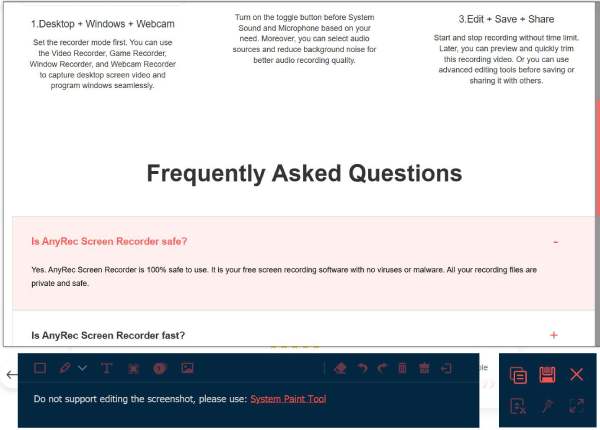
Регистратор игр
Это также облегченный рекордер геймплея, который записывает видео геймплея с онлайн-сайтов (Готовить на пару, Шахтерское ремесло, КСГО, Dota 2и т.д.), а также игровые приставки (PlayStation 3, PlayStation 4, Игровая приставка 5, Xbox, Выключатель, Wiiи многое другое) за клики.
Шаг 1: Щелкните значок Регистратор игр кнопку и разрешите администратору запустить программное обеспечение. Затем нажмите кнопку Выберите игру кнопку и выберите нужный игровой процесс из списка.

Шаг 2: Для обеспечения качественной трансляции игры рекомендуется включить веб-камеру, микрофон и запись звука системы.

Шаг 3: Так же, как и при записи видео, вы можете нажать кнопку REC и затем Стоп кнопка для захвата игрового процесса. Наконец, отредактируйте записанные игровые видео и сохраните их в локальной папке.

Оконный рекордер
С этим оконным рекордером вам не нужно беспокоиться о появлении других окон. После выбора нужного окна область захвата фиксируется без каких-либо помех. Это действительно полезно для записи онлайн-занятий или встреч.
Шаг 1: в Оконный рекордер инструмент, щелкните Выберите окно кнопка выбора нужного сайта или программного обеспечения из списка всех запущенных программ.
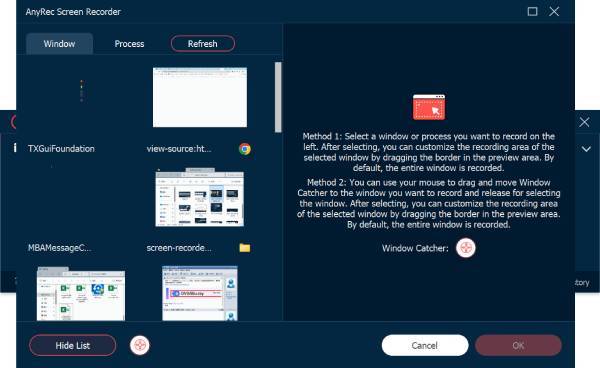
Шаг 2: Щелкните значок Ok кнопку, чтобы определить окно. Затем нажмите кнопку REC кнопку, чтобы начать и Стоп кнопку, чтобы закончить запись. Теперь вы можете получить больше функций редактирования.
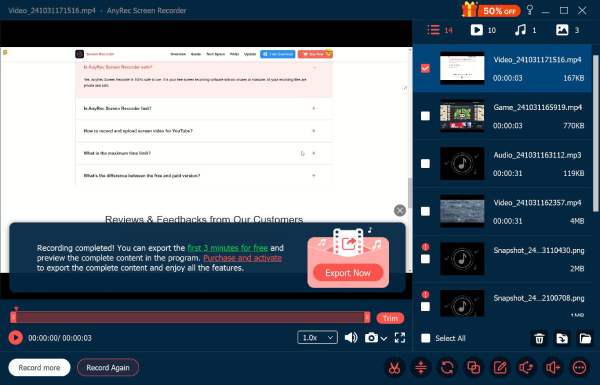
Регистратор веб-камеры
Что касается записи деловых встреч (Увеличить, Google Meet, Идти на встречу, Линк, Команды Майкрософти т. д.), звонки по Skype и повествование в игре, вы также должны включить запись с веб-камеры. Если встроенная камера недоступна, вы можете вставить внешнюю веб-камеру в свой компьютер.
Шаг 1: Щелкните значок Вебкамера кнопка из Видеомагнитофон. Система запросит разрешение встроенной камеры. Что касается внешней камеры, то вы можете выбрать нужную из выпадающего списка.
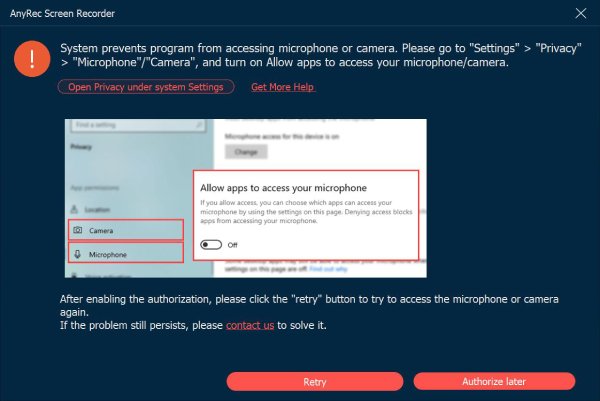
Шаг 2: Вы также можете изменить разрешение, громкость системного звука и микрофона и т. д. Поворот веб-камеры также поддерживается, если ваша веб-камера установлена в неправильном положении. Затем нажмите кнопку Записывать кнопка.

Шаг 3: Щелкните значок Стоп кнопка для сохранения и редактирования записи. Здесь вы можете обрезать, кадрировать, вращать и сжимать записи по своему усмотрению.

Телефонный рекордер
Некоторым телефонным стримерам необходимо записывать свой телефон, когда они играют в игру, или кому-то нужно записывать телефон, чтобы сделать видеоурок или сделать видеопрезентацию, все они могут использовать эту функцию для достижения своей цели простым щелчком мыши.
Шаг 1: Нажмите кнопку «Запись телефонных разговоров» в списке, а затем выберите диктофон для Android или iOS в соответствии с вашими потребностями. 
Шаг 2: Для пользователей Android вы можете подключить устройство к компьютеру через Wi-Fi или USB-соединение, в то время как пользователи iOS могут использовать только тот же Wi-Fi для подключения. Просто следуйте подробному руководству. 
Шаг 3: После подключения вы должны разрешить зеркалирование экрана на вашем телефоне. Вы можете сначала установить разрешение и содержимое записи. Затем нажмите кнопку Записывать или Снимок кнопку, чтобы начать съемку. 
Последний рекордер
Если вы хотите продолжить предыдущую задачу, вам нужно всего лишь нажать кнопку Последний рекордер кнопку для восстановления настроек. После этого вы можете просто настроить параметры, как и другие режимы записи.
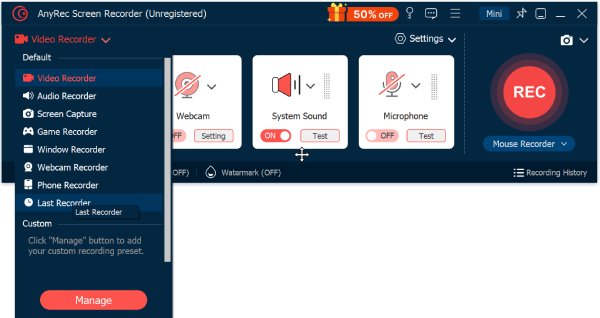
Расширенное редактирование
Если вы обновились до полной версии AnyRec Screen Recorder, вы можете разблокировать больше инструментов для редактирования видео и аудио. Эти инструменты доступны с версии 1.0.30. Поэтому убедитесь, что вы обновили программу до последней версии. Просто нажмите кнопку Record History, чтобы получить доступ ко всем инструментам для редактирования.
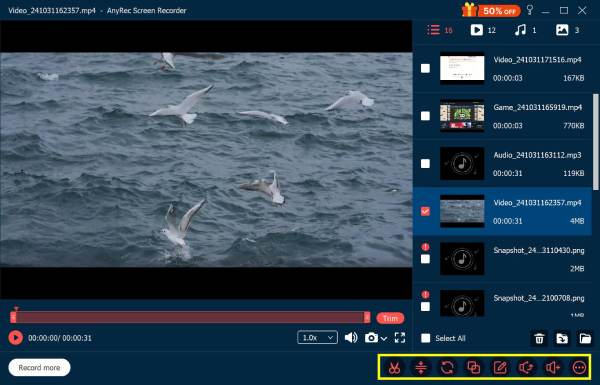
Расширенный триммер
С помощью усовершенствованного инструмента-триммера вы можете легко отрезать ненужные части. Просто нажмите кнопку Установить начало а также Установить конец кнопки для установки длины видео, или вы можете обрезать видео, перетаскивая точки. Отметьте галочкой поле перед Исчезать а также Исчезать чтобы добавить больше видеоэффектов. Более того, вы можете добавить больше видеофрагментов и объединить эти видеофайлы в новый в Расширенный триммер. Щелкните значок Отделка кнопка сохранения изменений.
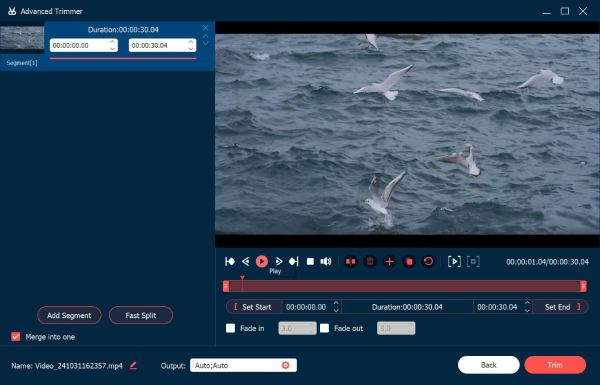
Видео Компрессор
После нажатия на Видео Компрессор кнопку, вы можете уменьшить размер видео чем раньше на процент или определенный размер файла. Также можно изменить формат видео, разрешение и битрейт, чтобы уменьшить размер любого видео- или аудиофайла в ГБ, МБ или КБ. Нажмите на Предварительный просмотр кнопку, чтобы проверить, а затем нажмите кнопку Компресс кнопку для подтверждения.
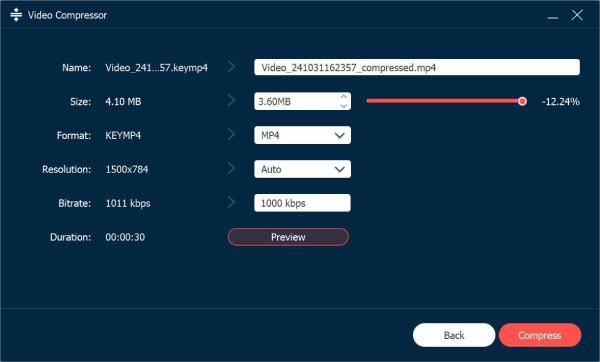
Медиаконвертер
в Медиаконвертер инструмент редактирования, вы можете настроить параметры видео с помощью нескольких опций, включая формат, разрешение, частоту кадров, качество, кодер и режим масштабирования. Более того, вы можете настроить кодер, частоту дискретизации и канал звука.
Формат видео: Конвертируйте записи в форматы MP4, MOV, WMV, AVI, MKV и GIF.
Разрешение: Настройте разрешение видео на 3840×2160, 2560×1440, 1920×1080, 1280×720, 640×360, 1;1, 9:16, 4:3, 21:9, 5:4, 16;10, 3;2, 2;1 или настройте по своему усмотрению.
Частота кадров: Установите частоту кадров видео на 60 кадров в секунду, 59,94 кадров в секунду, 30 кадров в секунду, 29,97 кадров в секунду, 25 кадров в секунду, 24 кадров в секунду, 23,97 кадров в секунду, 20 кадров в секунду, 15 кадров в секунду, 12 кадров в секунду.
Качественный: Сохраните записанное видео в высоком качестве, стандартном или пользовательском.
Видео кодировщик: Настройте видеокодер на H.264, HEVCили MPEG-4.
Режим масштабирования: Установите режим масштабирования видео как почтовый ящик, панорамирование и сканирование и полный.
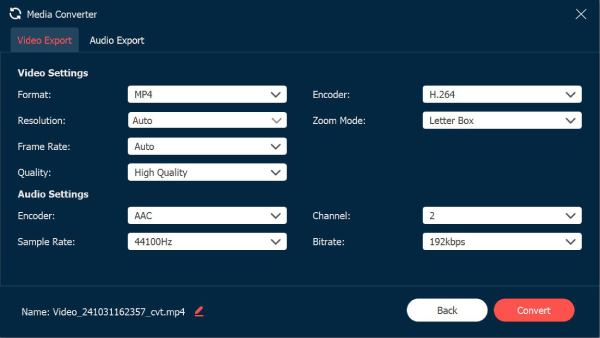
Аудио формат: Сохраняйте и конвертируйте аудио в MP3, AAC, AC3, WMA, WAV, AIFF, FLAC, MKA, OGG, AU, M4A, M4B, M4R, DTS, APE, AMR, MP2, ALAC.
Аудио кодировщик: Установите аудиокодер как AAC или AC3. (Проверять AAC против AC3)
Частота дискретизации: Отрегулируйте частоту дискретизации звука как 22 050 Гц, 32 000 Гц, 44 100 Гц и 48 000 Гц.
Канал: Настройте аудиоканал как 1 или 2.
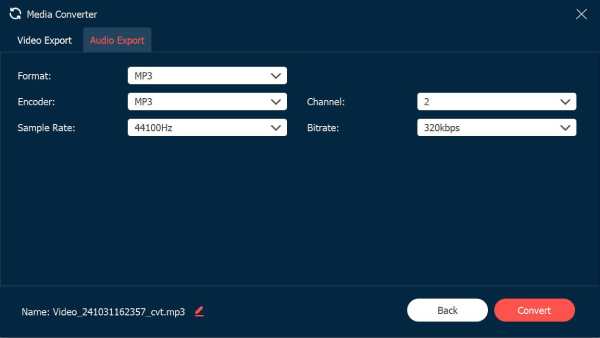
Объединение файлов
Щелкните значок Добавлять кнопку, чтобы добавить больше видеоклипов. Вы можете нажать на Позади или Вперед Кнопка для объединения видеоклипов в правильном порядке. Окно предварительного просмотра может немедленно показать все изменения. Более того, вы можете настроить параметры вывода видео и аудио дорожек с помощью нижних опций. Наконец, нажмите Экспорт успешно объединить видео в одно.
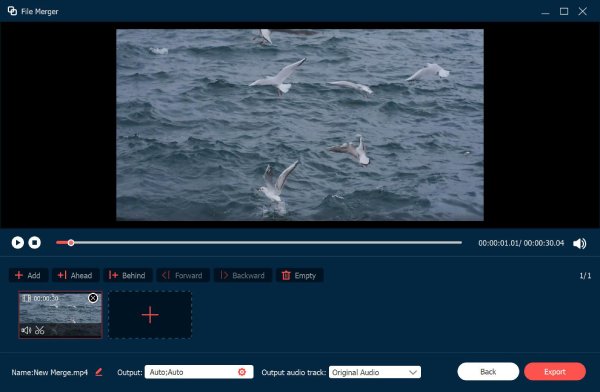
Редактор метаданных мультимедиа
Здесь вы можете изменить имя файла, название, исполнителя, альбом, композитора, жанр, год и комментарии к любому файлу видео/аудиозаписи. Кроме того, вы можете нажать кнопку Добавлять кнопка со значком плюс, чтобы добавить обложку. Поставьте галочку перед Всегда отображать при сохранении исходя из ваших потребностей. Наконец, нажмите Полный чтобы закончить редактирование метаданных.
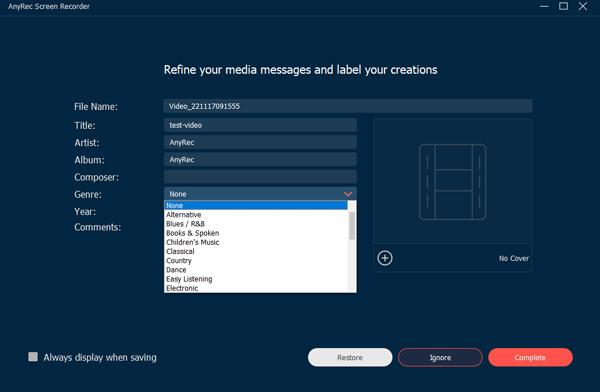
Звукоизвлекатель
Если вы хотите сохранить только аудиофайл из видеозаписи, вы можете нажать кнопку Звукоизвлекатель Кнопка. Здесь вы можете установить формат аудио в MP3, WAV, FLAC, OGG, M4A, изменить кодировщик, частоту дискретизации, битрейт и канал. Затем нажмите кнопку Извлекать кнопка для сохранения только звуковой дорожки.
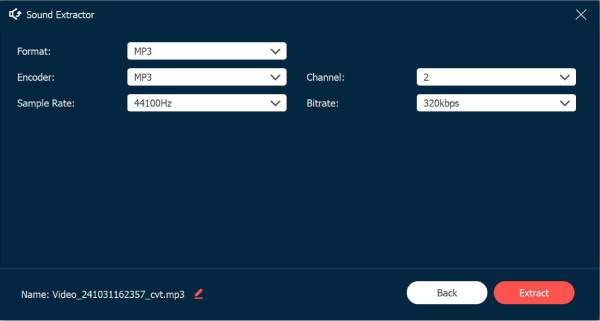
Усилитель звука
Может быть, вы забыли сначала проверить громкость и получили запись с низкой или высокой громкостью. Не волнуйтесь, вы можете использовать усилитель звука для регулировки громкости и даже задержки аудиодорожек. Если вы удовлетворены эффектами после предварительного просмотра, нажмите кнопку Экспорт кнопка для сохранения.
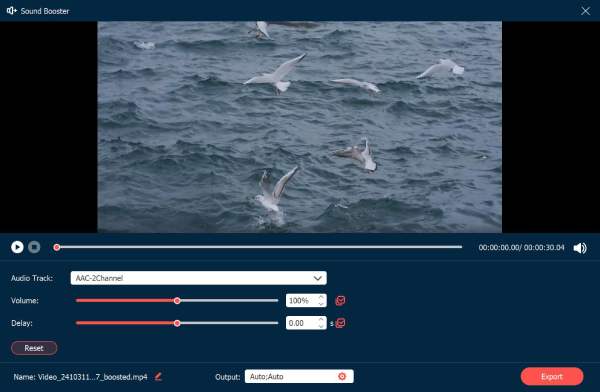
Управление записью
Редактировать во время записи
Для редактирования записей вы можете просто нажать кнопку Редактировать кнопка во время процесса записи. Имеет различные опции для добавления прямоугольника, эллипса, стрелки, линии и т. д. в запись. Вы также можете настроить размер и цвет этих опций в соответствии с вашими требованиями. Более того, вы можете установить продолжительность записи или делать снимки экрана во время записи.
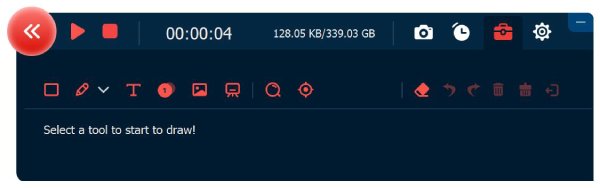
Предустановленная запись
Если вам нужно часто записывать некоторые видеоуроки, вы можете настроить предустановленную запись из Более меню. Вы можете создать предустановленную запись и применить ее ко всем задачам записи.
Шаг 1: Щелкните значок Видео конвертер кнопку и щелкните Управлять кнопку внизу, чтобы добавить новую индивидуальную предустановку записи.
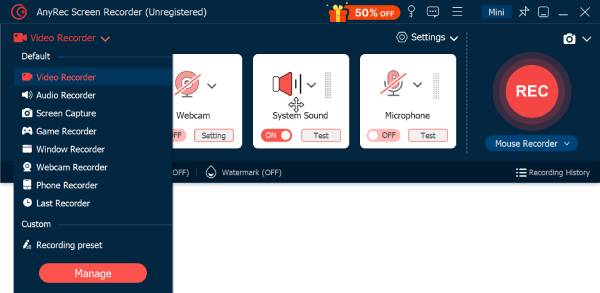
Шаг 2: Во всплывающем окне нажмите кнопку Добавлять кнопку, чтобы создать новый. Вы можете настроить и отрегулировать различные параметры, включая дисплей, область записи, веб-камеру и т. д. После этого вы можете нажать кнопку Сохранить кнопку и щелкните Подать заявление кнопку для применения настроек.
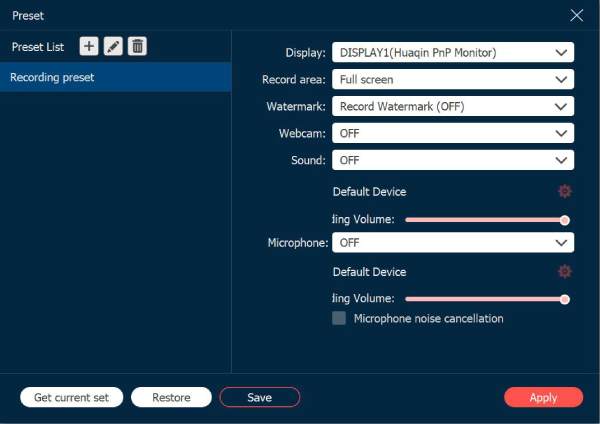
Расширенный рекордер мыши
Под кнопкой REC находится специальный рекордер мыши, который обеспечивает больше контроля над движением мыши во время записи. С помощью этого инструмента вы можете легко записывать специальные обучающие материалы. Есть 2 режима на выбор – Вокруг мыши а также Следуй за мышью.

Вокруг мыши: Это режим записи, в котором область записи будет меняться по мере перемещения мыши, и эта область всегда будет центрирована на мыши. Когда вы перемещаете мышь к границе экрана, область за его пределами будет отображаться на черном экране.
Следите за мышью: Как и в случае с режимом мыши, он будет изменять область записи при перемещении мыши. Но в отличие от предыдущего режима, область записи будет изменена, когда мышь находится за пределами исходной области записи.

Расписание задач
Если вам нужно автоматически записать некоторые программы вещания, Расписание задач особенностью является возможность записывать видео без лишних кликов.
Шаг 1: Нажмите кнопку «Расписание задач» внизу, а затем нажмите кнопку Добавлять кнопку создания новой задачи.

Шаг 2: Во всплывающем окне следует заполнить название задачи, задать время начала, продолжительность записи и набор записи из пресетов. После этого вы можете нажать кнопку Ok кнопку для подтверждения.
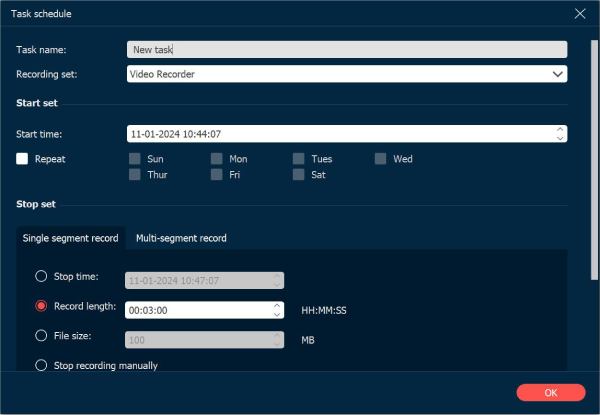
Управление историей записи
После того, как вы записали нужные видео, аудиофайлы или сделали снимки, вы можете найти файлы записи, доступные в истории записи. Щелкните правой кнопкой мыши, чтобы переименовать файлы записи, воспроизвести видео напрямую или даже поделиться ими на YouTube, Facebook и т. д.

Добавить водный знак
Вы можете нажать кнопку «Записать водяной знак», чтобы прикрепить к записываемому видео водяной знак, что сэкономит вам время на редактирование водяного знака после записи. И вы можете выбрать текстовый или графический водяной знак по умолчанию.
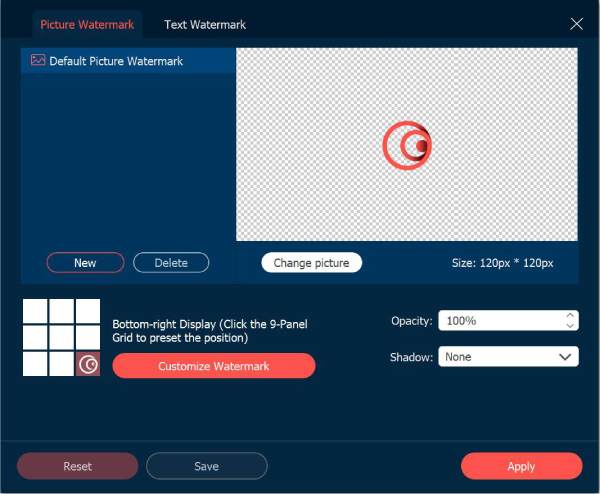
Авто стоп
Если вы хотите автоматически остановить экран записи, вы можете нажать кнопку «Автоматическая остановка» в нижней части главного экрана. И вы можете выбрать три способа остановки записи.
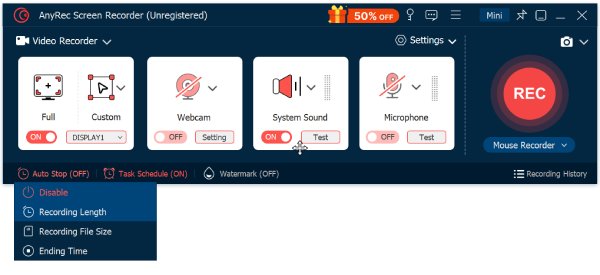
Длина записи: Вы можете установить длину файла вашего видео. Когда ваше видео достигнет этой длины, оно перестанет записываться.
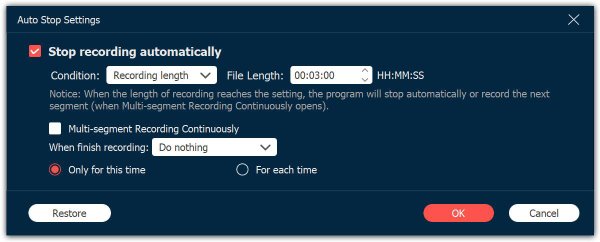
Размер файла записи: Вы можете установить ограничение на размер записываемого файла. Когда файл достигает этой точки, он останавливает запись.
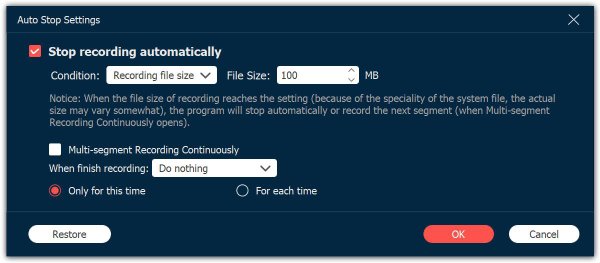
Время окончания: Вы можете установить таймер. Когда ваш компьютер получит это время, он прекратит запись. Вы также можете выключить компьютер после остановки записи.
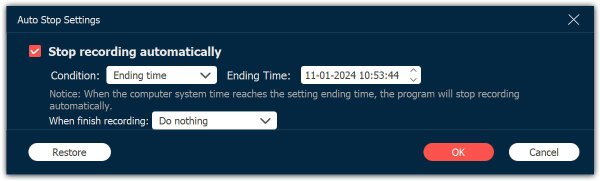
Нужна дополнительная помощь?
Не стесняйтесь обращаться к нам, если у вас есть какие-либо вопросы о Screen Recorder.
Связаться с нами